Mỗi lần bạn cập nhật Windows 10 của bạn, hàng loạt Driver mới sẽ được cập nhật theo nhưng các Driver cũ thì vẫn còn tồn tại và chiếm dung lượng ổ cứng không nhỏ. Nếu như ổ cứng của bạn không được dư giả về dung lượng thĩ hay xóa Driver cũ Windows 10 đi, và trong bài viết này Taimienphi.vn sẽ hướng dẫn các bạn thực hiện công việc đấy.
Trong Windows 10 có sẵn tính năng giúp bạn xóa Driver cũ Windows 10 mà không làm hư hại gì nhiều đến hệ thống, tuy nhiên để cho chắc ăn nhất bạn vẫn nên sao lưu dữ liệu lại, bạn có thể sử dụng cách sao lữu dữ liệu trên Windwos 10 bằng File History để backup lại Windows 10 của mình trước khi thực hiện cách xóa Driver cũ trên Windows 10 nhé.
HƯỚNG DẪN XÓA DRIVER CŨ TRÊN WINDOWS 10
Bước 1: Mở trình duyệt File Explorer bằng tổ hợp phím Windows + E. Cửa sổ File Explorer hiện lên, click chọn This PC.
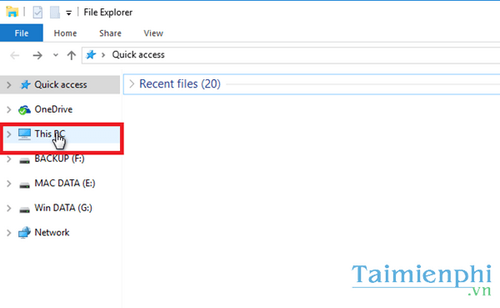
Cách xóa Driver cũ Windows 10, Delete Driver không sử dụng
Bước 2: Click chuột phải vào phân vùng ổ cứng cài đặt hệ điều hành Windows 10. Chọn Properties.
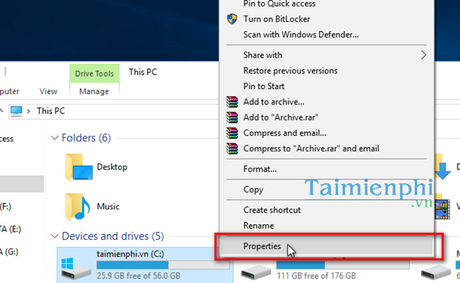
Hướng dẫn xóa Driver cũ Windows 10, Delete Driver không sử dụng
Tại tab, click chuột trái chọn Disk Cleanup để công cụ tính toán dung lượng có thể giải phóng sau khi xóa những file không cần thiết.

Xóa Driver cũ Windows 10, Delete Driver không sử dụng
Đợi 1 lúc để ứng dụng Disk Cleanup tiến hành tính toán dữ liệu, và Ngay sau đó Disk Cleanup sẽ thống kê cho bạn dung lượng tồn đọng trong ổ cứng của bạn.

Loại bỏ Driver cũ Windows 10, Delete Driver không sử dụng
Bước 3: Tab Disk Cleanup hiện lên, bạn click chọn Clean up system files.

Dọn dẹp Driver cũ Windows 10, Delete Driver không sử dụng
Bước 4: Tại bảng Files to delete tích chọn vào mục Device driver packages và ấn OK.

Delete Driver cũ Windows 10, Delete Driver không sử dụng
Hệ thống sẽ hỏi bạn có đồng ý xóa các driver cũ không, bạn chọn Delete Files và máy tính sẽ tiến hành xóa những driver cũ.

Như vậy, chỉ với vài thao tác đơn giản, taimienphi.vn đã hướng dẫn bạn các xóa driver cũ trên Windows 10. Không chỉ giúp bạn loại bỏ dung lượng không cần thiết, việc thường xuyên tối ưu windows 10 sẽ khiến máy bạn chạy nhanh hơn, và đây cũng là cách tăng tốc win 10 hữu hiệu nhất không cần sử dụng đến phần mềm. Ngoài ra khi bạn cập nhật win 10 hay cụ thể là cập nhật Windows 10 Anniversary phiên bản mới nhất hiện nay. Sau khi cập nhật Windows 10 Anniversary xong sẽ còn 1 tệp là Windows.old cho phép bạn quay trở lại bạn cũ bất cứu lúc nào, nếu không thích nó hãy xóa đi vì nó khá nặng đấy, tham khảo cách xóa Windows.old trên Windows 10 để biết vị trí và xóa nó đi nhé.
https://thuthuat.taimienphi.vn/cach-xoa-driver-cu-windows-10-9162n.aspx
Hiện nay có rất nhiều drivers không rõ nguồn gốc trên internet, điều này khiến người dùng nhiều khi lầm tưởng và cài đặt vào hệ thống của mình, từ đó dẫn tới tình trạng hệ thống bị chậm ... trên Windows 10 hỗ trợ tính năng chặn cài Driver không rõ nguồn gốc vào hệ thống, tuy nhiên, nhiều trường hợp người dùng cần cài nhiều driver khác nhau để phù hợp với các thiết bị ngoại vi, lúc này bạn cần tắt tính năng này đi, tham khảo cách tính năng ngăn chặn cài driver không rõ nguồn gốc trên Windows 10 mà Taimienphi đã chia sẻ.